1、首先安装火狐浏览器
有单独文章分享怎么安装
2、搭建python环境
安装python,安装的时候把path选好,就不用自己在配置,安装方法有单独文档分享
安装好以后cmd打开输入python查看是否配置好
3、安装pip
一般python会默认带一个,放置和python一个地址,这样就不需要重新配置环境变量
安装路径可以上网查询很多的教程 https://pypi.python.org/pypi/pip 下载pip源码包

减压以后在cmd 窗口下用cd命令切换到 E:\新建文件夹 (2)\python\pip-18.1 目录下 。然后输入 python setup.py install 安装pip工具。
安装完成以后会显示:
Finished processing dependencies for pip==8.1.2
4、安装python集成开发环境pycharm
地址的话官网一搜索就有,下载一个exe文件
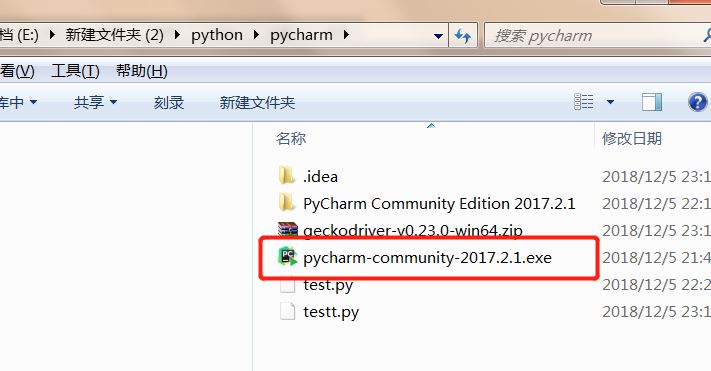
下载到本地以后,双击exe文件安装,具体官网有很多教程,可以看怎么安装。安装好以后就可以创建project。

5、最后一步安装selenium3(webdriver)主要就是其在python中如何安装和使用
如果安装好python和pip 尝试在cmd中输入 pip install selenium
如果ok的话就可以省很多事
如果不ok
就跟着我的脚步
1、下载selenium安装包,地址http://pypi.python.org/pypi/selenium
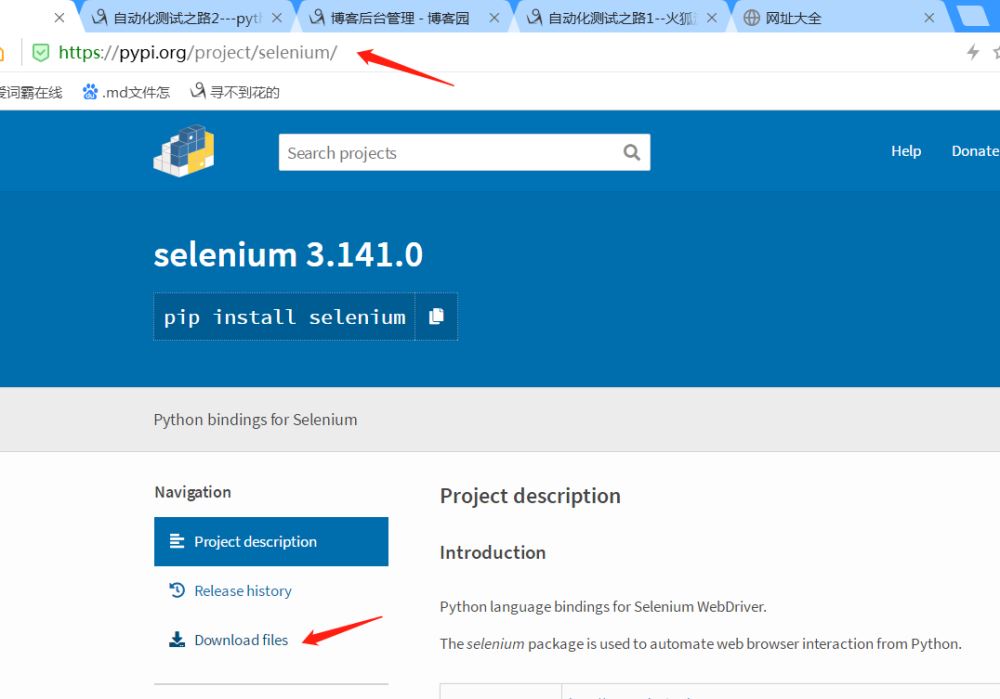
点击download 然后进入下一界面
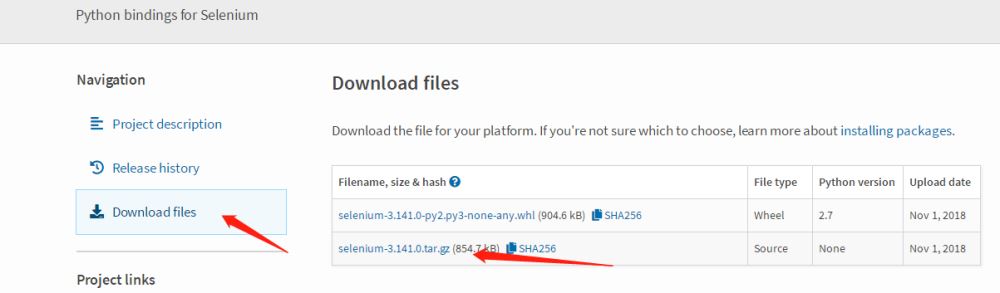
点击扩展名为gz的源码包下载,下载后减压。然后cd切换到该文件的setup.py目录下,类似于安装pip安装包的方法一样,输入python setup.py install
安装ok界面显示
Finished processing dependencies for selenium==3.0.2
重新打开cmd 输入python回车,在python交互模式输入import selenium
显示

接下来就是使用 Firefox浏览器验证WebDriver是否可用
实在不想打字了,图片上传即可看清楚
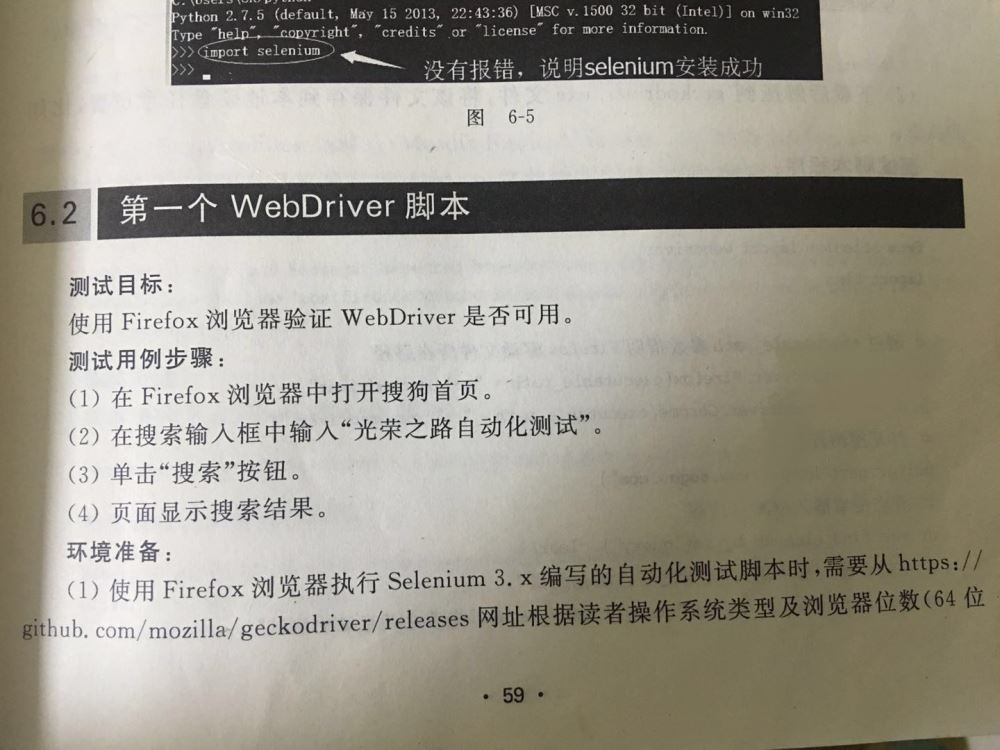
接着图片里的话:;;驱动兼容32位FireFox浏览器)下载对应的Webdriver操作Firefox浏览器的驱动程序,

下载后减压即可
到此为止自动化测试整个环境搭建完毕
我们可以来测试一下。打开pycharm输入脚本,点击运行即可。也可以在命令框里测试,脚本复制在下面,可自行测试
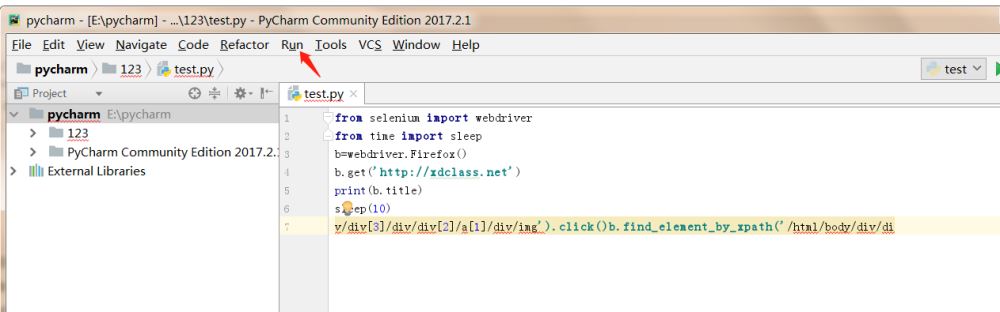
from selenium import webdriver
from time import sleep
b=webdriver.Firefox()
b.get('http://xdclass.net')
print(b.title)
sleep(10)
v/div[3]/div/div[2]/a[1]/div/img').click()b.find_element_by_xpath('/html/body/div/di
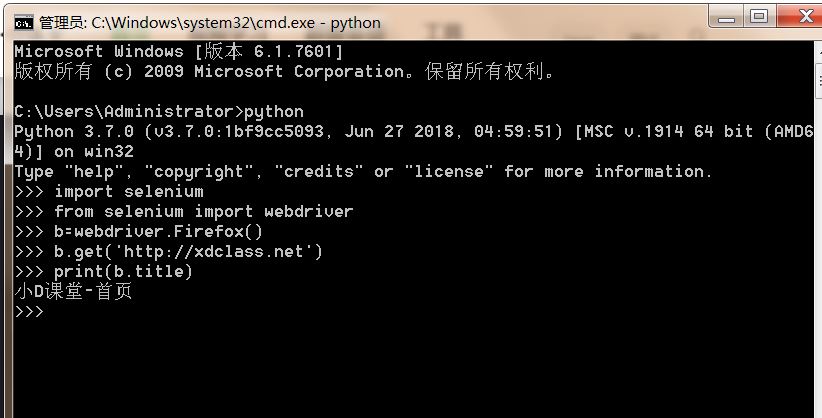
总结
以上所述是小编给大家介绍的selenium3+python3环境搭建教程图解,希望对大家有所帮助,如果大家有任何疑问请给我留言,小编会及时回复大家的。在此也非常感谢大家对网站的支持!